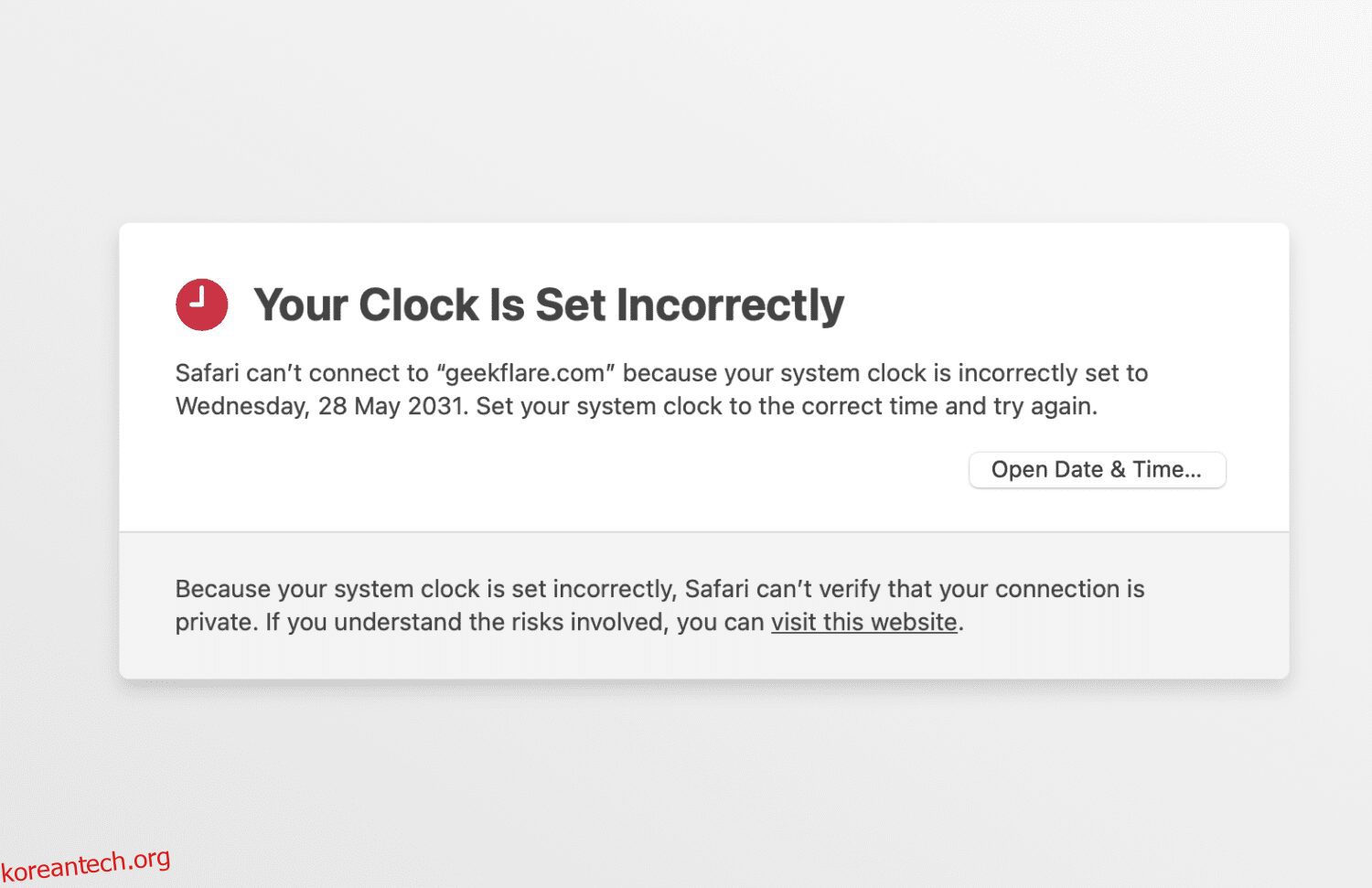Mac의 웹 브라우저에서 “당신의 시계는 앞서 있습니다” 오류는 중요한 순간에 중요한 웹 사이트에 액세스하지 못하게 할 때 정말 성가실 수 있습니다. 이 문제를 완전히 해결하는 방법을 알아보려면 계속 읽어보세요!
시스템 날짜와 시간은 Mac의 여러 항목에 대한 결정적인 요소가 되었습니다. 파일 다운로드에서 파일 실행, 웹사이트 서핑에서 앱 다운로드에 이르기까지 모든 것은 시스템과 서버 날짜 및 시간에 따라 다릅니다.
경우에 따라 시스템, 서버 또는 릴레이 미디어 간의 날짜 및 시간 불일치로 인해 웹 사이트 또는 앱에서 액세스가 중지되는 등 Mac이 혼란에 빠질 수 있습니다. 이 문서에서는 이러한 성가신 문제를 해결하기 위한 최선의 검증된 단계를 보여줍니다.
목차
Mac에서 “Your Clock is Ahead” 오류는 무엇입니까?
“시계가 앞서 있습니다” 오류는 주로 Mac의 Google Chrome 브라우저에서 나타납니다. 어떤 이유로 macOS의 날짜와 시간을 수동으로 변경하고 변경하는 것을 잊은 경우 인터넷 서핑 시 위와 같은 오류가 표시될 수 있습니다.
오류 페이지에는 “NET::ERR_CERT_DATE_INVALID”인 오류의 기술적 세부 정보도 표시됩니다. Safari에서는 대신 “시계가 잘못 설정되었습니다” 오류가 표시됩니다.
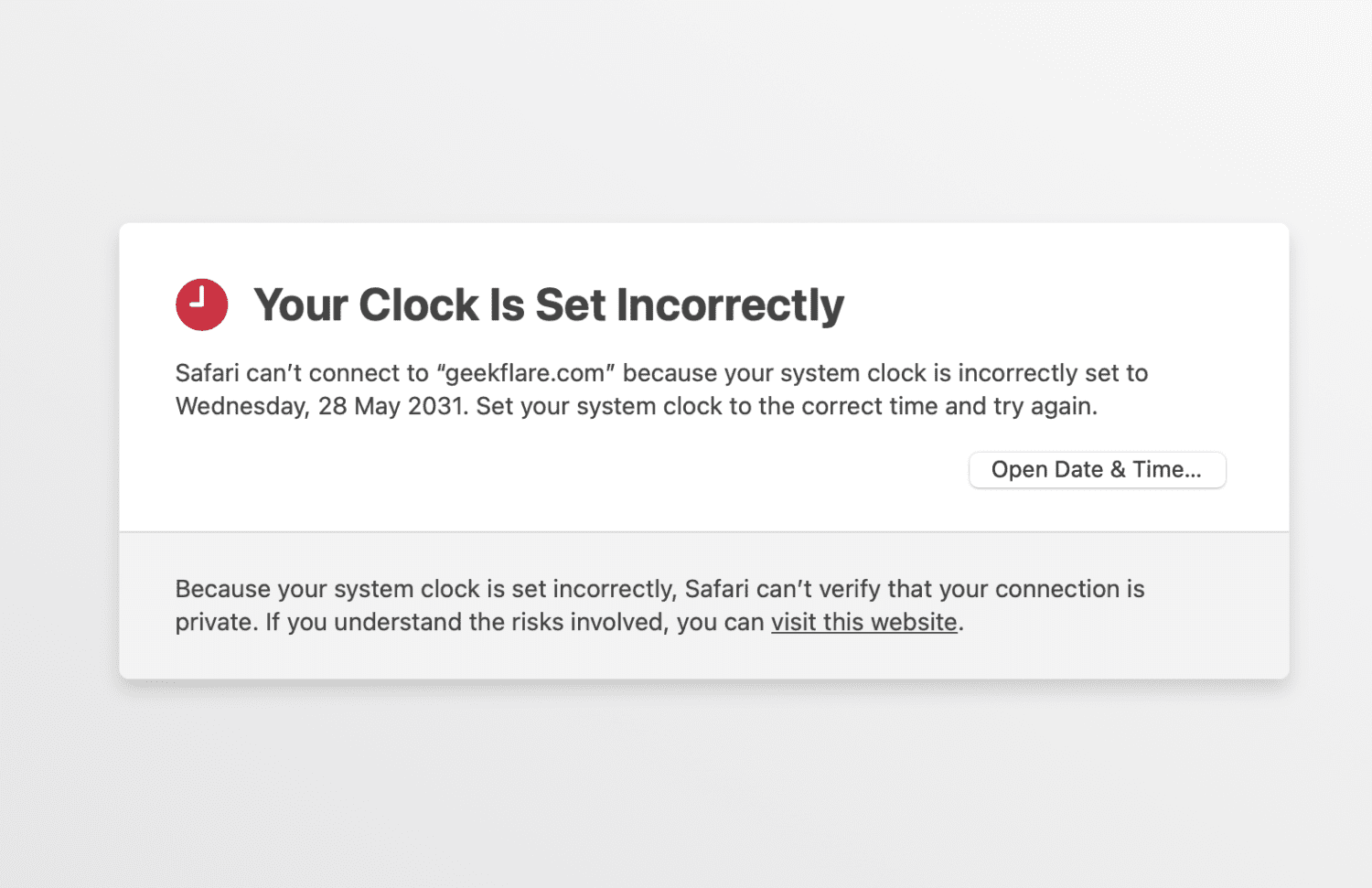
또는 Mac이 구형이거나 웹 브라우저가 구형이거나 SSL 인증서 확인자 데이터베이스가 구형인 경우 위에서 언급한 오류를 볼 수도 있습니다. 기본적으로 Safari 및 Chrome에서 SSL 암호화를 사용하는 웹사이트에 액세스할 수 없습니다.
Mac에서 “Your Clock is Ahead” 오류의 주요 원인
#1. 잘못된 날짜 및 시간
Mac 장치 날짜 및 시간을 수동으로 입력하거나 시계 배터리에 문제가 있는 경우 Mac 컴퓨터의 데이터 및 시간이 올바르지 않을 수 있습니다. 종종 이 오류의 원인입니다.
#2. 시간대와 Mac 지역 불일치
외국을 방문 중이고 새로운 국가에 따라 Mac의 표준 시간대를 변경해야 한다고 가정합니다. 그러나 macOS 지역을 수정하는 것을 잊었습니다. 이로 인해 시간대와 macOS 지역 간에 충돌이 발생합니다. 많은 사용자들에 따르면 이것은 또한 잠재적인 말썽꾸러기입니다.
#삼. 날짜가 지정된 브라우저 캐시
때때로 우리는 캐시 데이터를 지우지 않고 웹 브라우저를 오랫동안 사용하는 경향이 있습니다. Mac 장치의 경우 이 오류가 발생할 수 있습니다.
#4. 오래된 웹사이트 인증서
Mac에 정확한 날짜와 시간이 있지만 웹 사이트의 SSL 인증서가 이전에 만료된 경우에도 이 오류 메시지가 표시됩니다.
#5. 인터넷 연결 문제
Mac 사용자는 ISP의 일부 문제로 인해 이 “시계가 앞서 있습니다” 오류가 발생할 수도 있습니다. 그러나 일반적으로 인터넷 연결 문제로 인해 문제가 일시적으로 발생합니다.
#6. VPN(가상 사설망)
VPN을 사용하여 웹사이트에 액세스하려고 하면 VPN 공급자가 사용하는 서버의 날짜와 시간이 잘못되었을 수 있습니다. 이러한 이유로 Mac에서도 “시계가 앞서 있습니다”라는 오류가 발생할 수 있습니다.
#7. PRAM 또는 NVRAM 전원 백업 실패
Mac 장치의 매개 변수 RAM(PRAM) 또는 비휘발성 RAM(NVRAM)은 장치를 종료할 때 데이터를 저장하기 위해 다양한 소스에서 전원을 끌어옵니다. 전원 백업이 없는 경우 이 오류가 발생합니다.
이제 “귀하의 시간이 앞당겨졌습니다”라는 문제를 더 잘 알게 되었으므로 아래에서 이 문제를 해결하기 위한 다양한 방법을 살펴보겠습니다.
Mac에서 “Your Clock is Ahead” 오류를 수정하는 방법
시스템 날짜 및 시간 재설정
Mac에서 자동 날짜 및 시간을 설정하려면 다음 단계를 따르십시오.
- Mac 메뉴 표시줄에서 Apple 메뉴를 클릭합니다.
- 시스템 설정(Ventura에서) 또는 시스템 기본 설정(Monetery에서)을 선택합니다.
- 왼쪽 탐색 패널에서 일반을 클릭하고 오른쪽 UI 항목 목록에서 날짜 및 시간을 선택합니다.
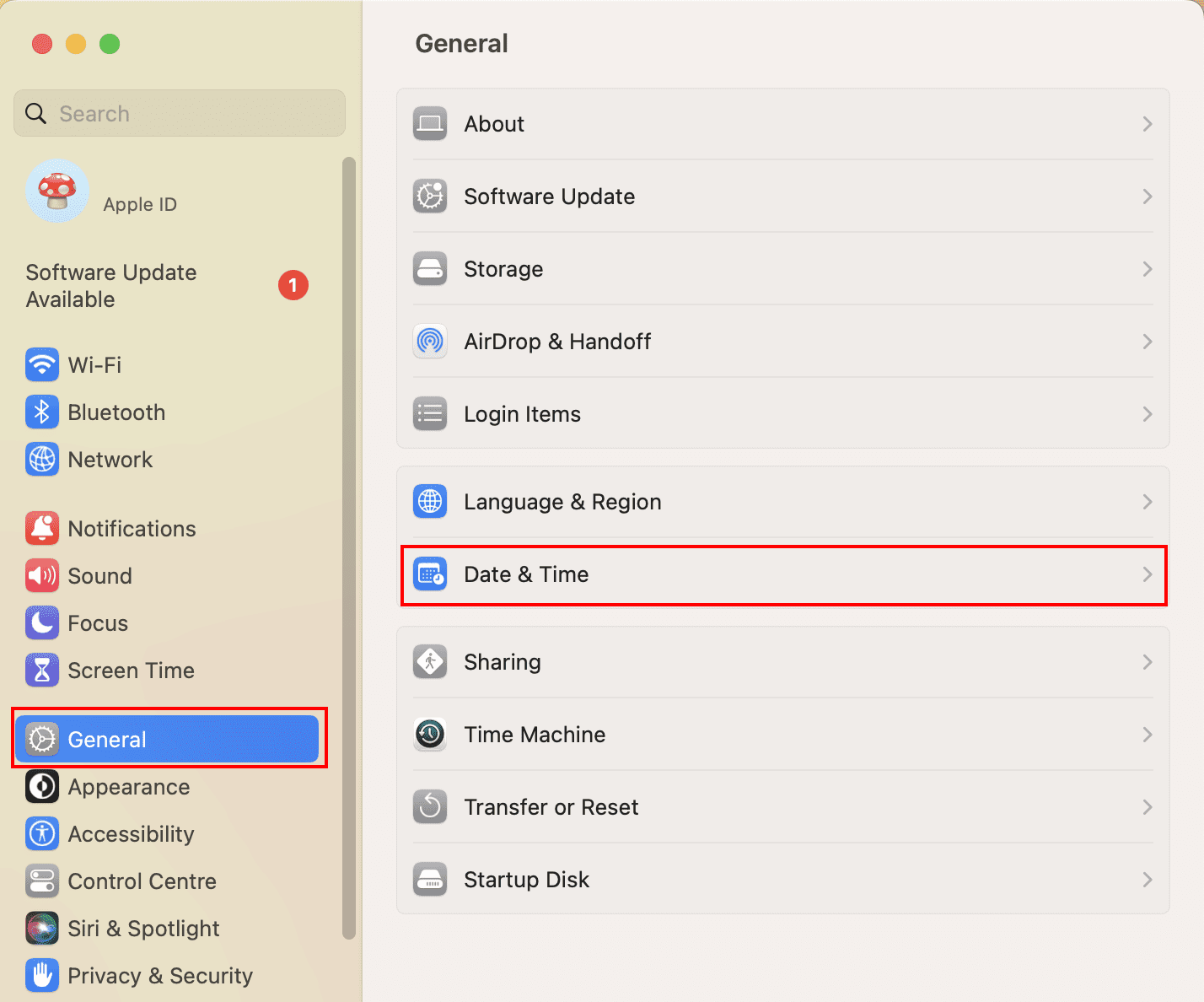
- 자동으로 시간 및 날짜 설정 UI 요소에 대해 토글 버튼을 오른쪽으로 밉니다.
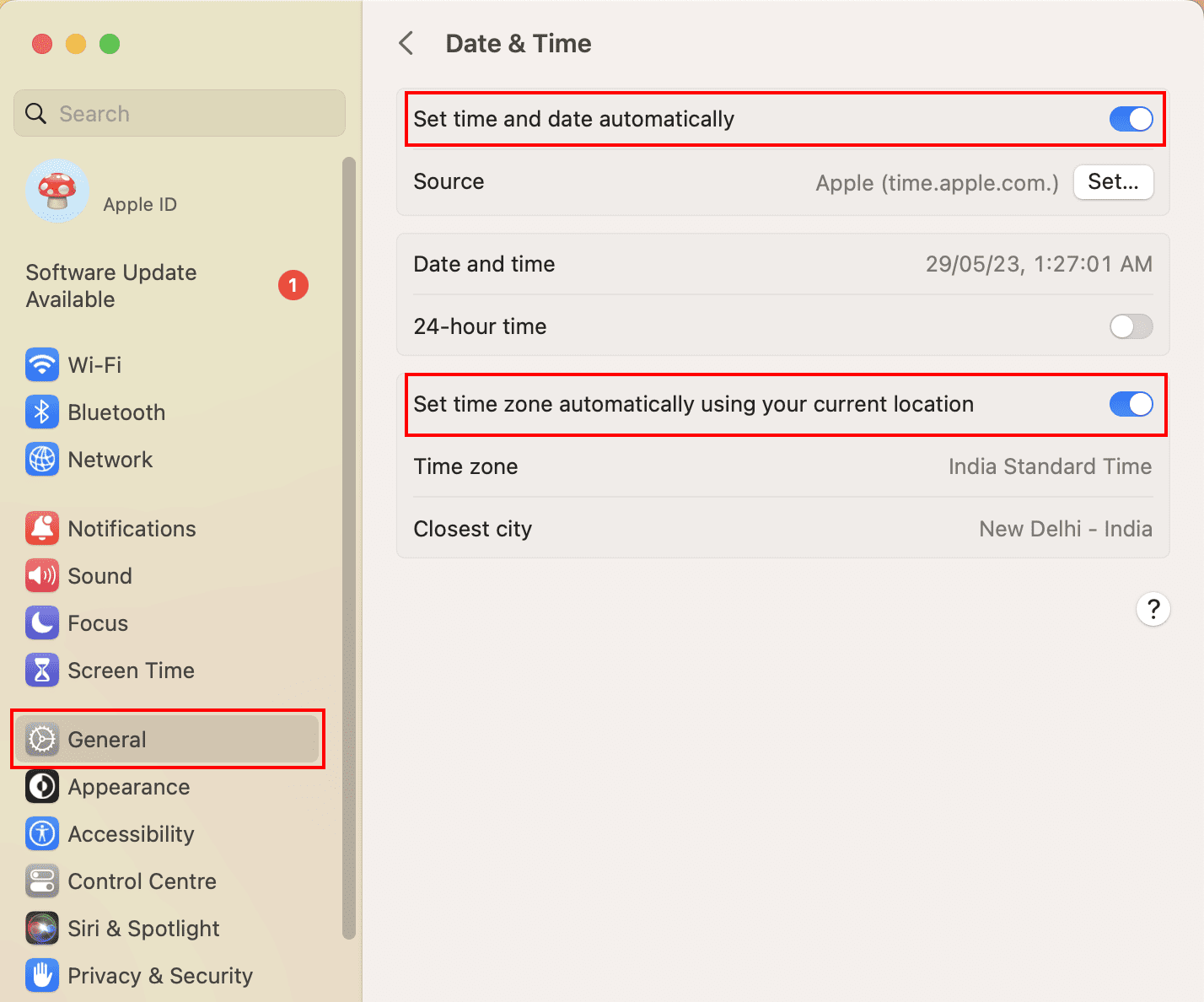
- 또한 Set time zone… UI 요소에 대해 토글 버튼을 켭니다.
- macOS Monetery 또는 이전 버전에서는 시간대에 대한 별도의 탭이 표시됩니다.
- 자동 시간대 설정을 찾으려면 클릭하십시오.
시스템을 재부팅한 다음 방문하려는 웹 사이트에 액세스해 보십시오. 작동해야 합니다!
수동으로 날짜 및 시간 설정
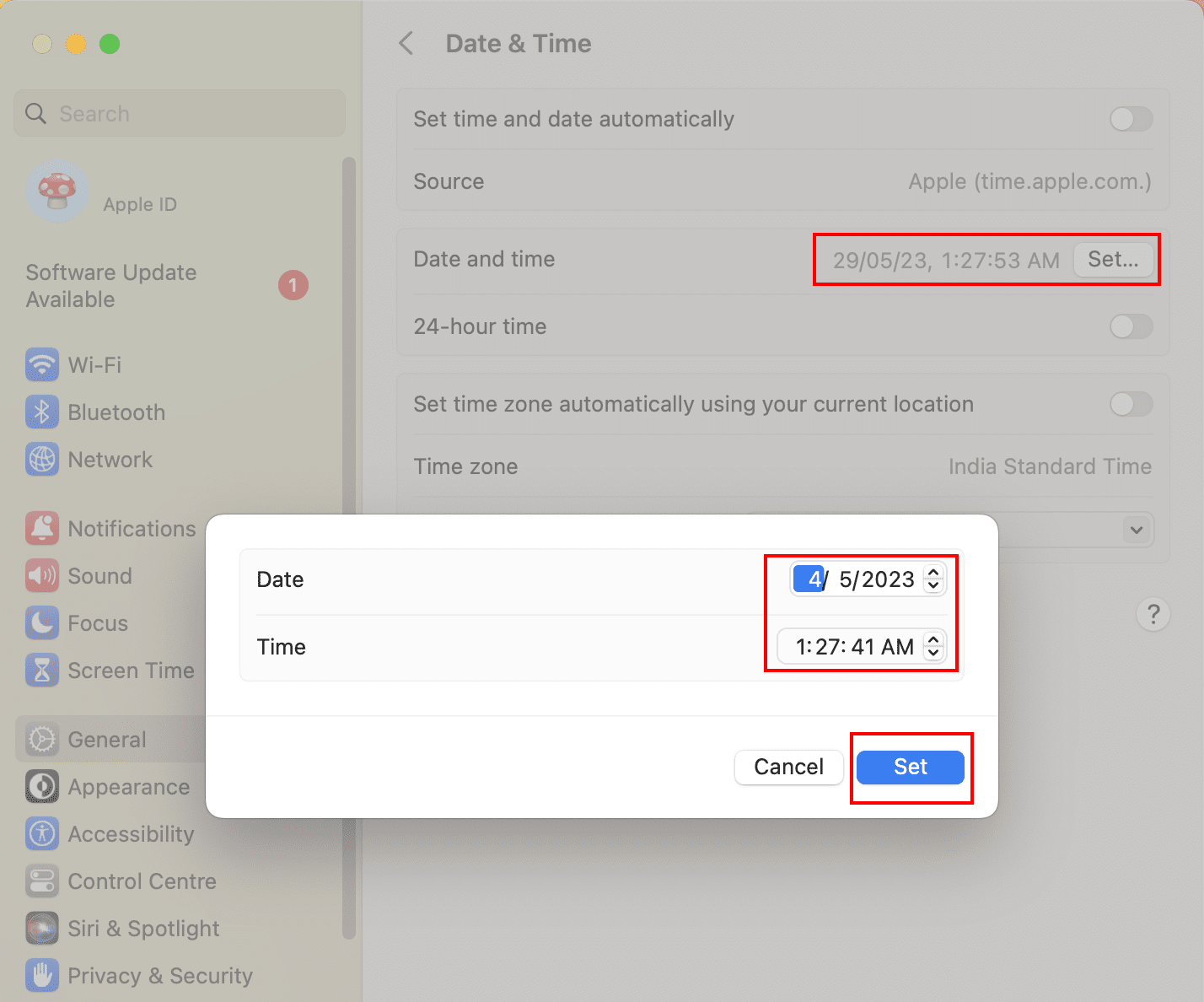
경우에 따라 자동에서 수동 날짜 및 시간으로 이동한 다음 다시 자동으로 돌아가 문제를 해결할 수 있습니다. Mac에서 날짜와 시간을 수동으로 설정하려면 위의 단계를 반대로 하면 됩니다. 현재 날짜 및 시간과 다른 값을 선택하려면 macOS에서 날짜 및 시간 UI 요소의 오른쪽 끝에 있는 설정… 버튼을 클릭하기만 하면 됩니다.
macOS 업데이트
이 오류는 macOS Catalina 및 이전 버전에서 매우 자주 발생합니다. 따라서 Mac의 운영 체제를 업데이트해야 합니다. 수행 방법을 아래에서 찾으십시오.
- 왼쪽 상단 모서리에 있는 Apple 로고를 누르고 시스템 기본 설정을 선택합니다.
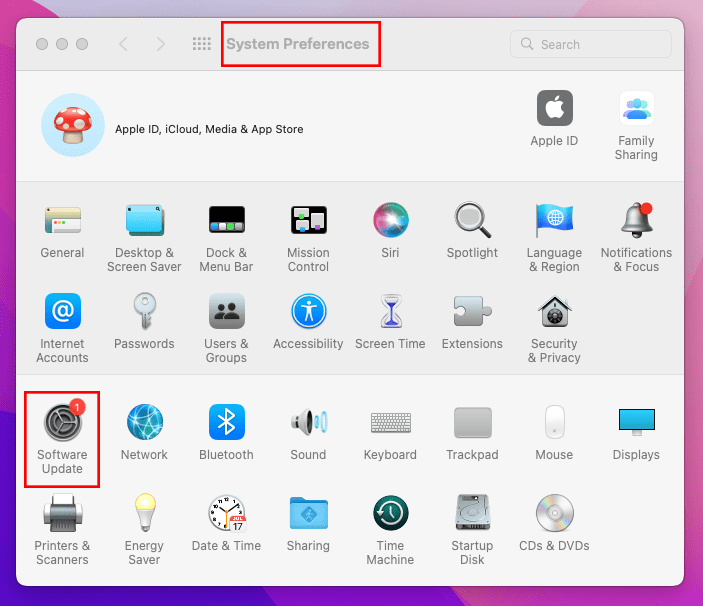
- 열리는 대화 상자에서 소프트웨어 업데이트를 클릭합니다.
- 이제 지금 업그레이드를 클릭하여 Monterey에서 macOS Ventura로 이동하는 것과 같은 주요 OS 업그레이드를 설치합니다.
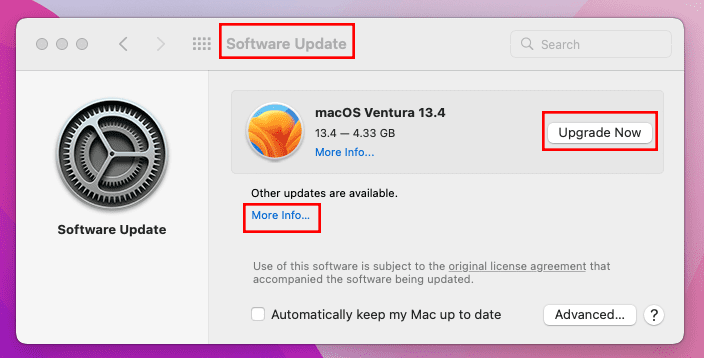
- 주요 업그레이드가 없는 경우 사용 가능한 기타 업데이트 섹션에서 추가 정보…를 클릭하여 정기적인 시스템 업데이트를 적용합니다.
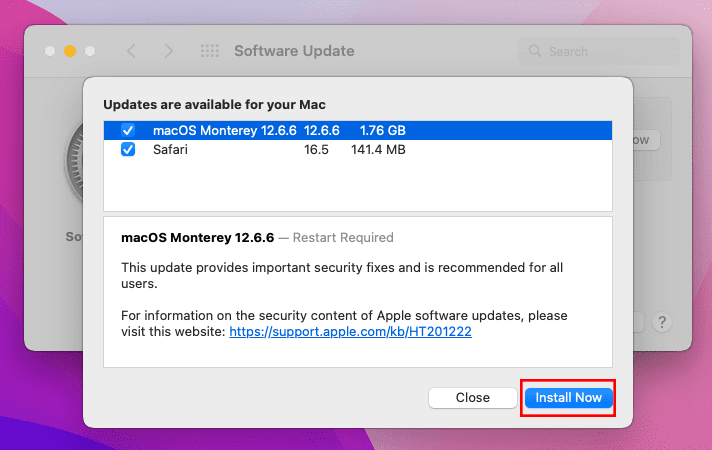
시스템 재부팅 후 웹사이트 접속을 시도하고 문제가 지속되는지 확인하십시오.
최신 루트 인증서 받기
표준 시간대와 함께 시스템 날짜 및 시간이 정확하면 Mac의 SSL 인증서 데이터베이스에 문제가 있을 수 있습니다. 아래에서 SSL 인증서를 업데이트하는 단계를 찾으십시오.
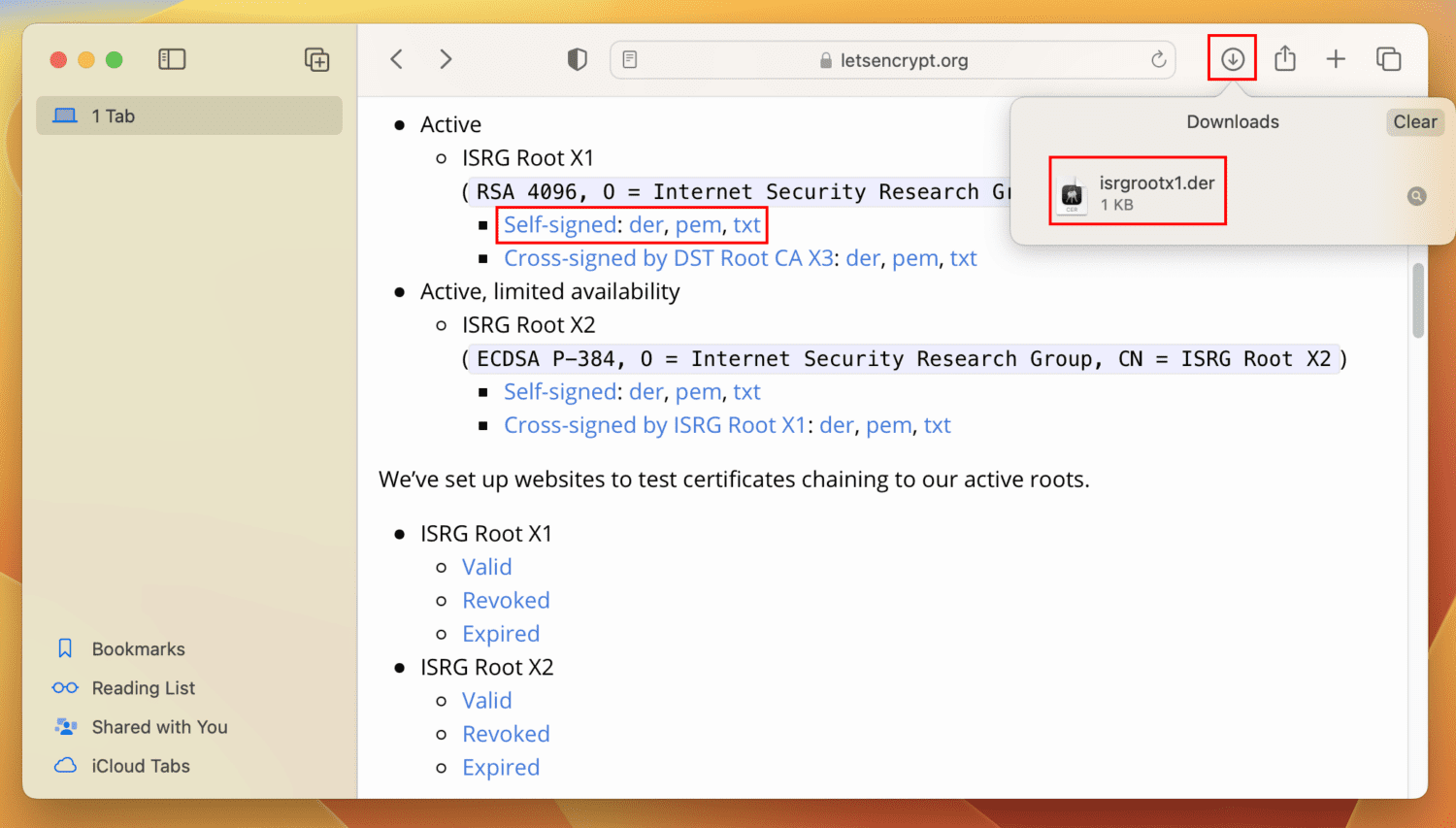
- 팝업에서 허용을 클릭합니다.
- 키체인 파일은 Mac의 Safari용으로 지정된 다운로드 폴더에 다운로드됩니다.
- Safari에서 다운로드 아이콘을 클릭하고 키체인 파일을 두 번 클릭합니다.
- 인증서 추가 대화 상자에서 추가 버튼을 누르십시오.
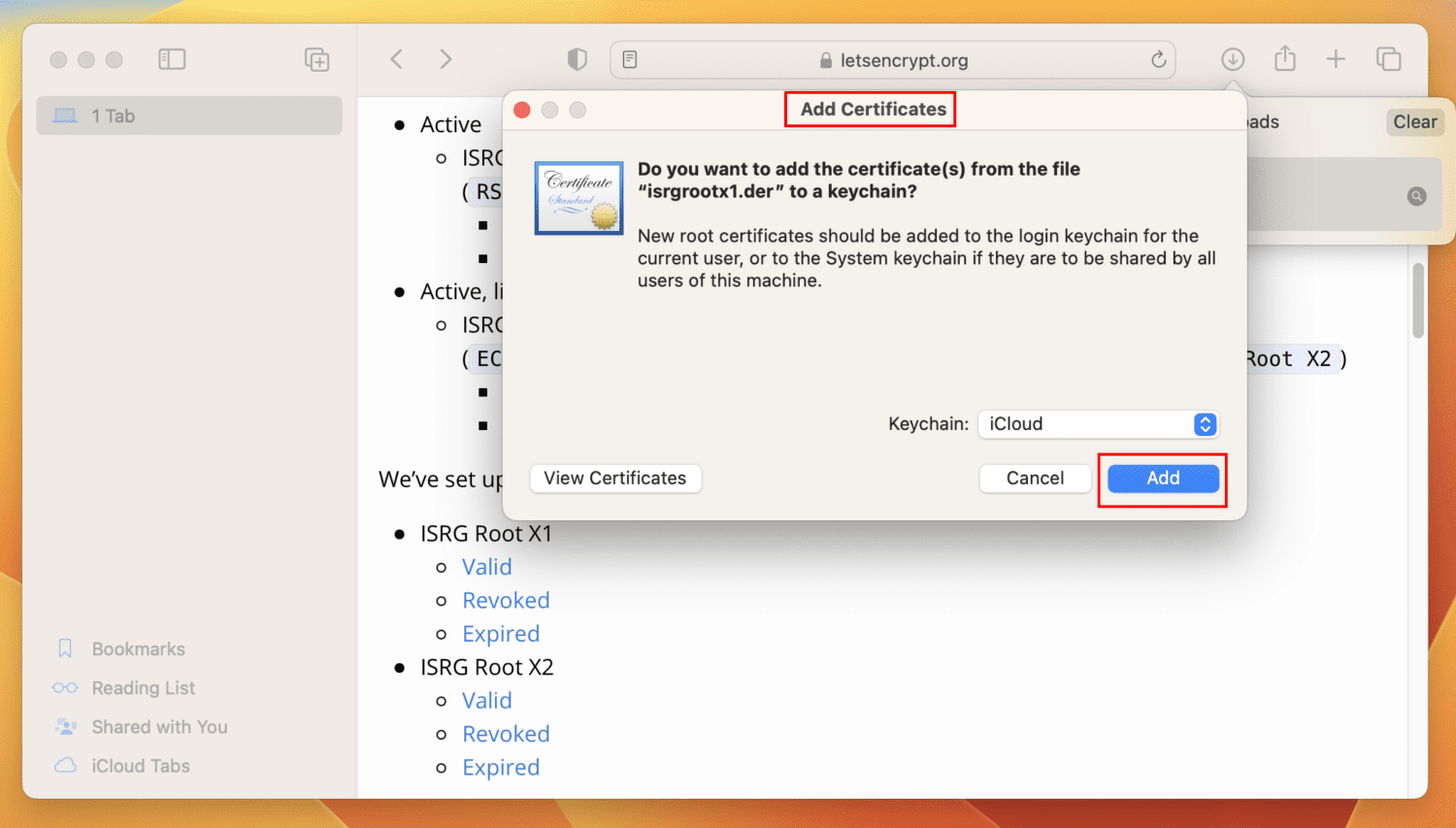
브라우저 캐시 및 쿠키 지우기
오랫동안 브라우저 캐시와 쿠키를 지우지 않았다면 지금이 적기입니다. 시도할 수 있는 빠른 단계는 다음과 같습니다.
사파리에서
- Safari를 실행하고 Mac 메뉴 표시줄에서 Safari 메뉴를 클릭합니다.
- 기본 설정(통화) 또는 설정(Ventura)을 선택합니다.
- 일반 대화 상자가 열립니다. 거기에서 고급을 클릭합니다.
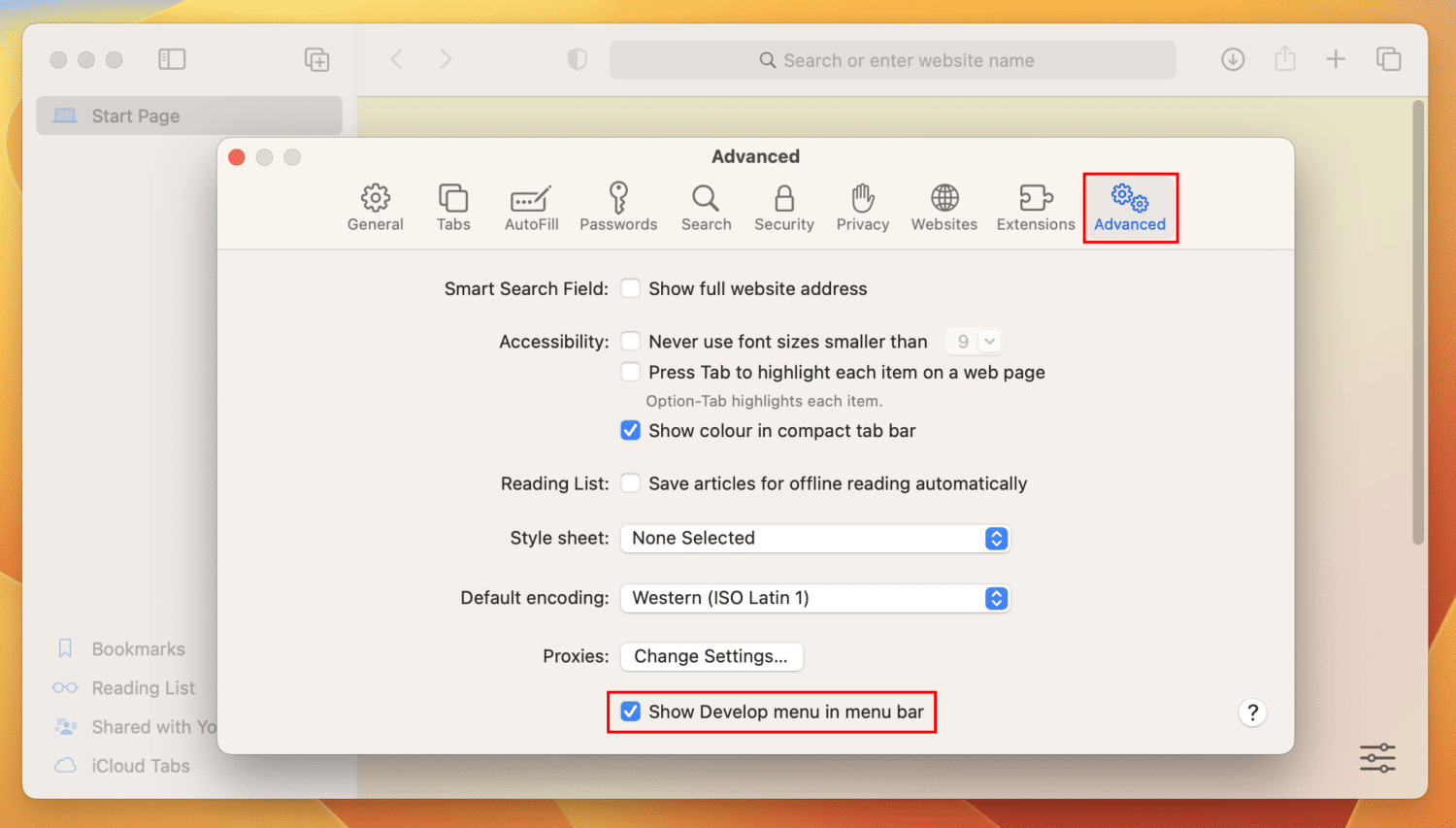
- 메뉴 표시줄 옵션에 개발자용 메뉴 표시 확인란을 선택합니다.
- 이제 Mac 메뉴 표시줄을 보면 Safari용 개발 메뉴를 찾을 수 있습니다. 그것을 클릭하십시오.
- 열리는 컨텍스트 메뉴에서 빈 캐시 UI 요소를 클릭합니다.
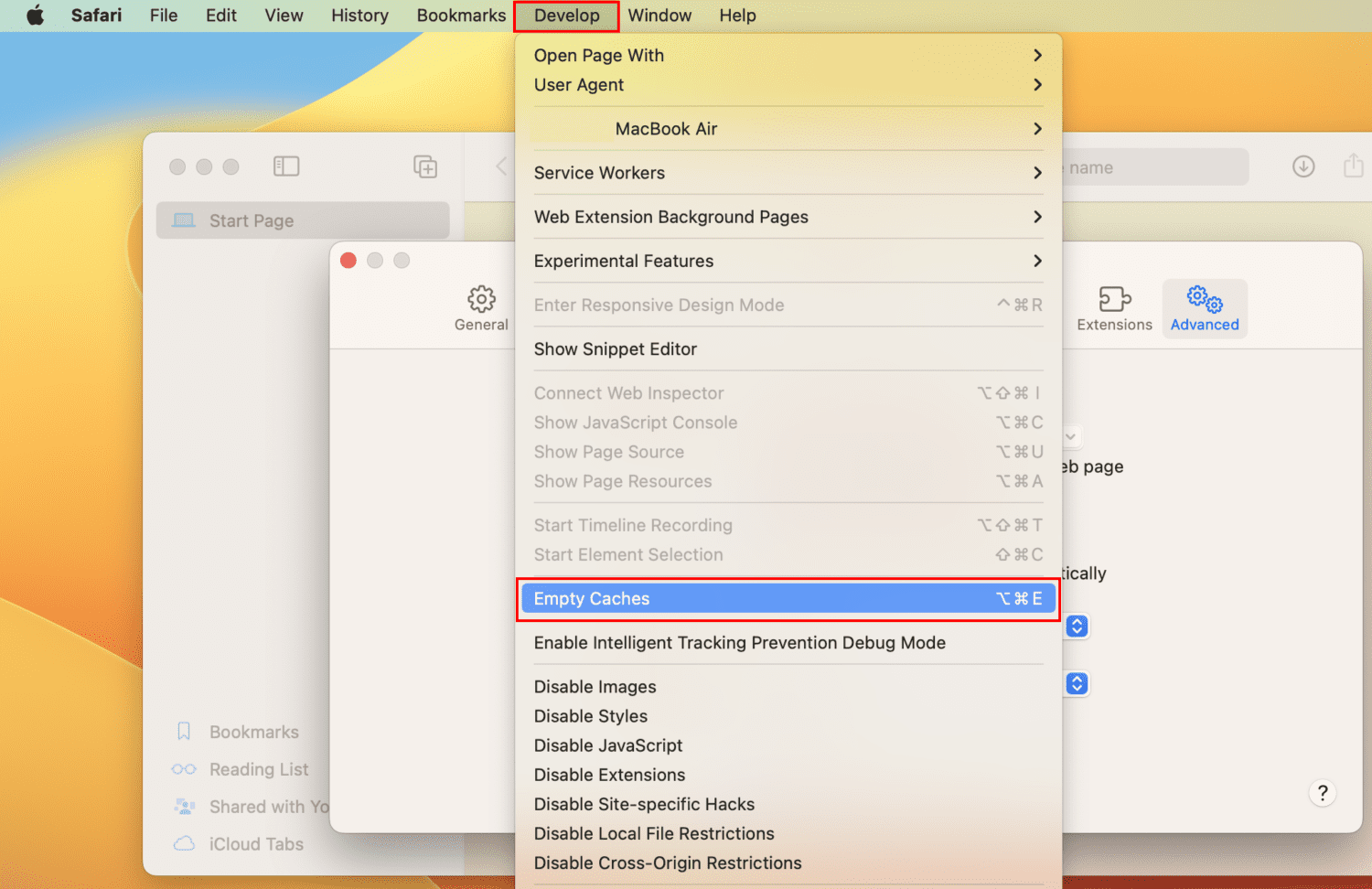
- 또는 Option + Command + E를 눌러 Safari 캐시를 지울 수 있습니다.
크롬에서
- Chrome 브라우저를 실행하고 Mac 메뉴 표시줄에서 Chrome 메뉴를 클릭합니다.
- Ventura에서 Settings 버튼을 클릭하거나 Monterey에서 Preferences 버튼을 클릭합니다.
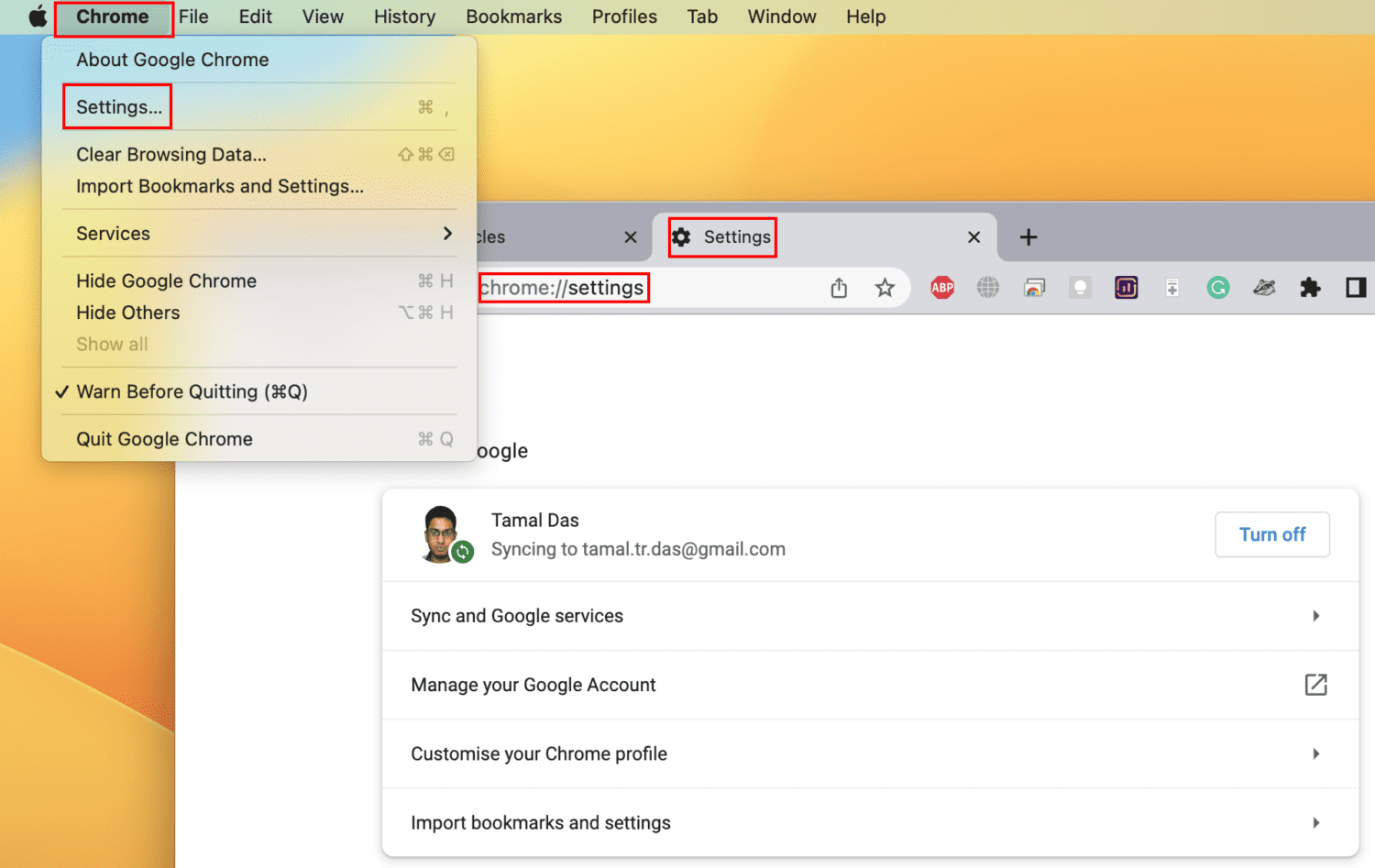
- 이제 Google Chrome 브라우저에 Chrome 설정 탭이 표시됩니다.
- 거기에서 왼쪽 상단 모서리에 있는 햄버거 또는 세 줄 메뉴를 클릭하고 개인 정보 및 보안을 선택합니다.
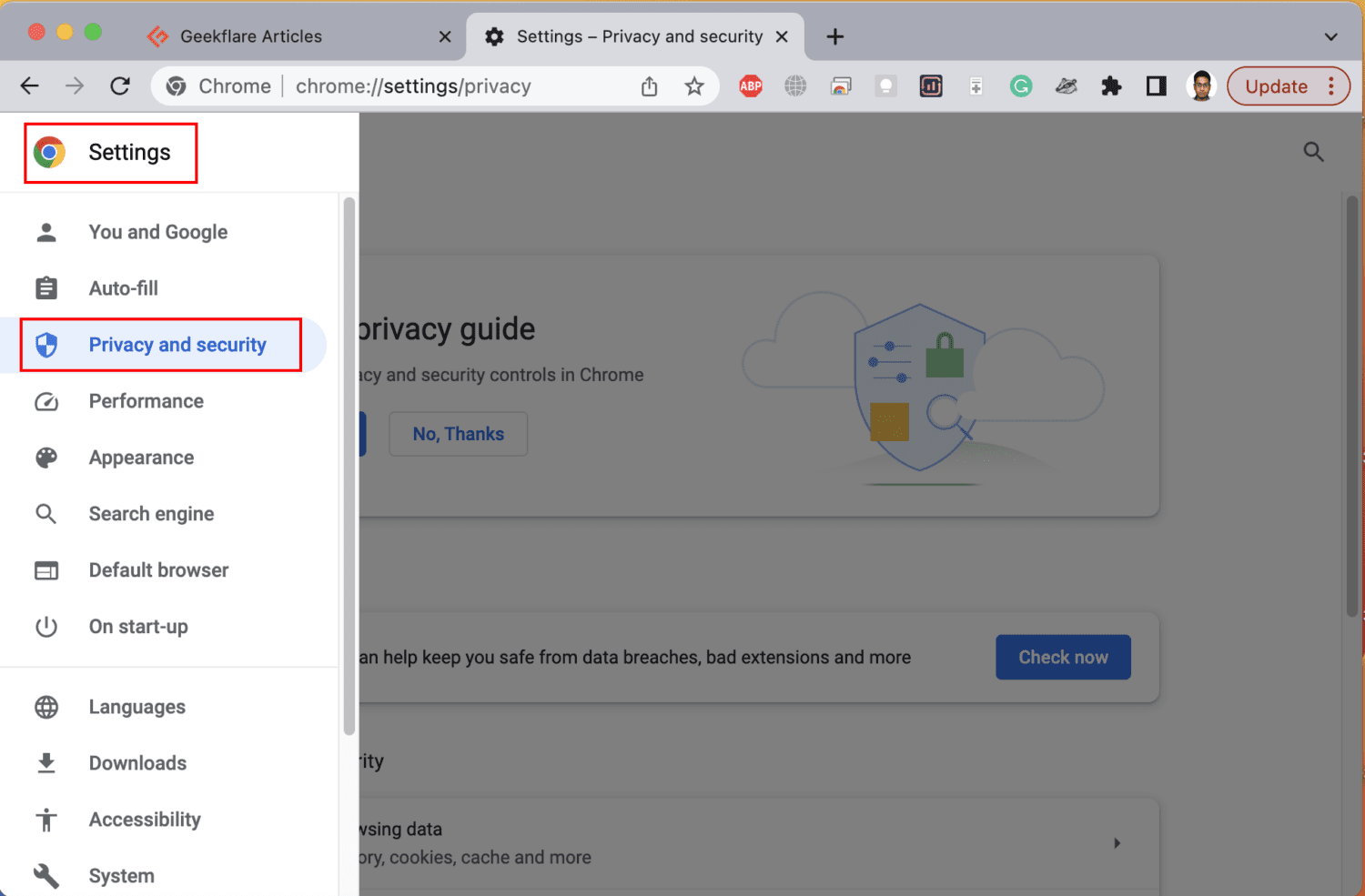
- 이제 기본 탭에서 다음 옵션에 대한 검색 데이터 지우기 확인 표시를 누르십시오.
- 쿠키 및 기타 사이트 데이터
- 캐시된 이미지 및 파일
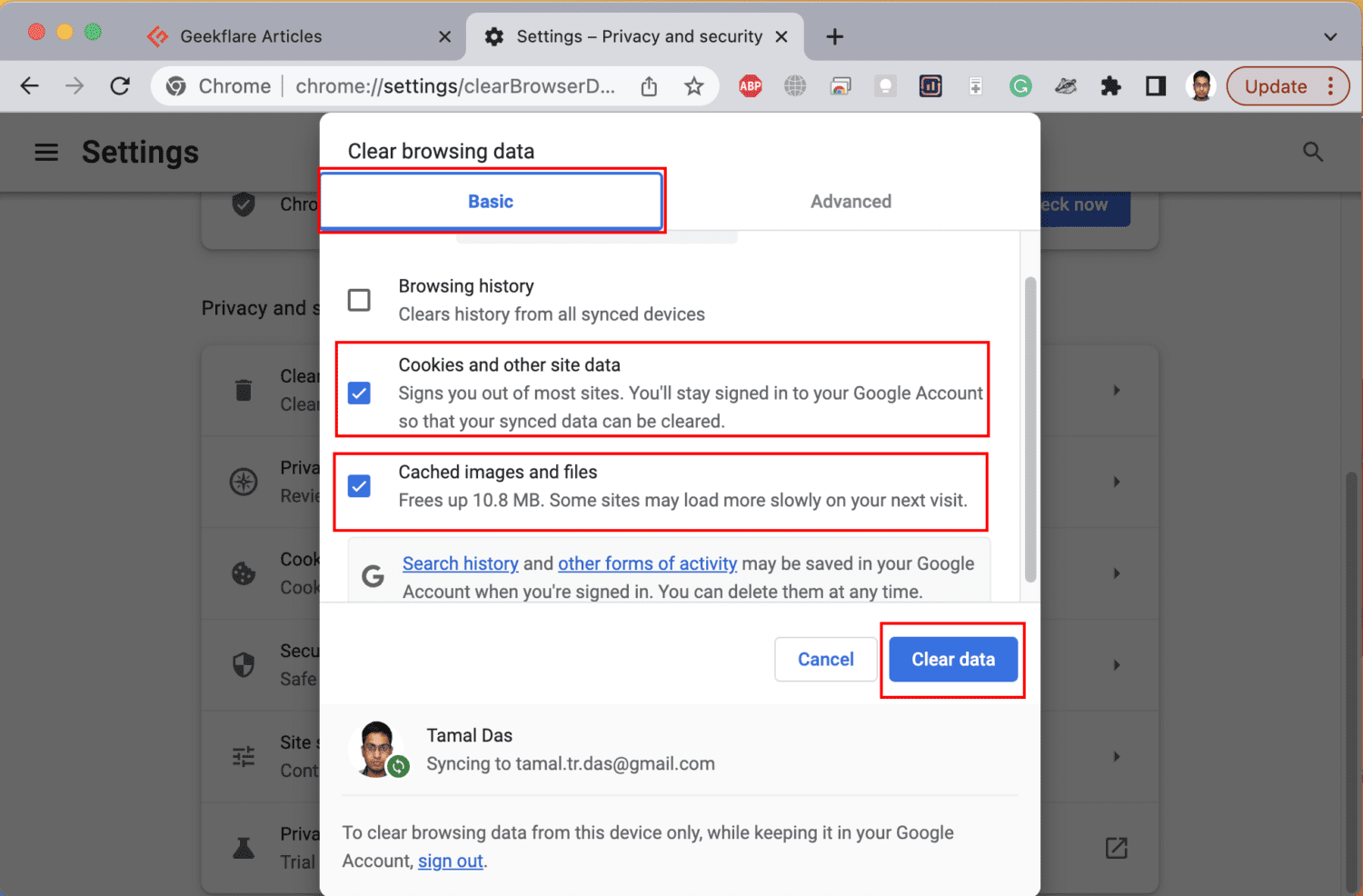
- 데이터 지우기 버튼을 누르십시오.
수동 도메인 이름 시스템(DNS) 서버 사용
기업 또는 기관 웹 사이트 포털을 위한 직장이나 학교에서 잘못된 DNS 확인으로 인해 “Your clock is ahead” 오류가 발생할 수 있습니다. 이러한 상황에서는 시스템 관리자에게 문의하여 특정 웹 사이트에 대한 올바른 DNS 서버 이름을 얻어야 합니다.
DNS 서버에 대한 IP 주소가 있으면 다음 단계에 따라 Mac에 추가하십시오.
- Mac 메뉴 표시줄에서 Apple 로고를 클릭하고 왼쪽에서 네트워크를 선택합니다.
- 오른쪽에서 수정할 인터넷 네트워크를 선택합니다.
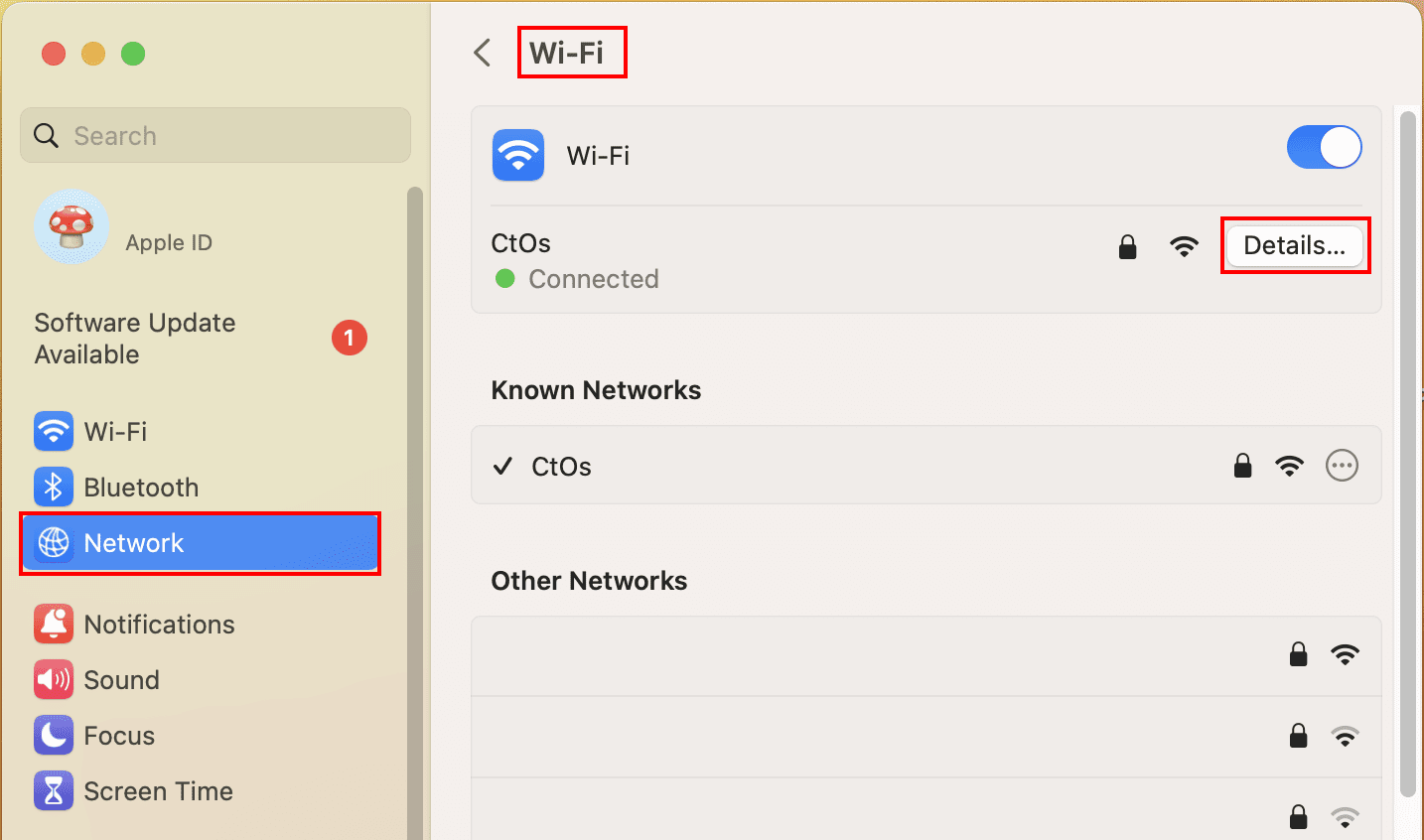
- 그런 다음 세부 정보 버튼을 누르십시오.
- 왼쪽 메뉴에서 DNS를 클릭하고 오른쪽에 있는 더하기(+) 아이콘을 선택합니다.
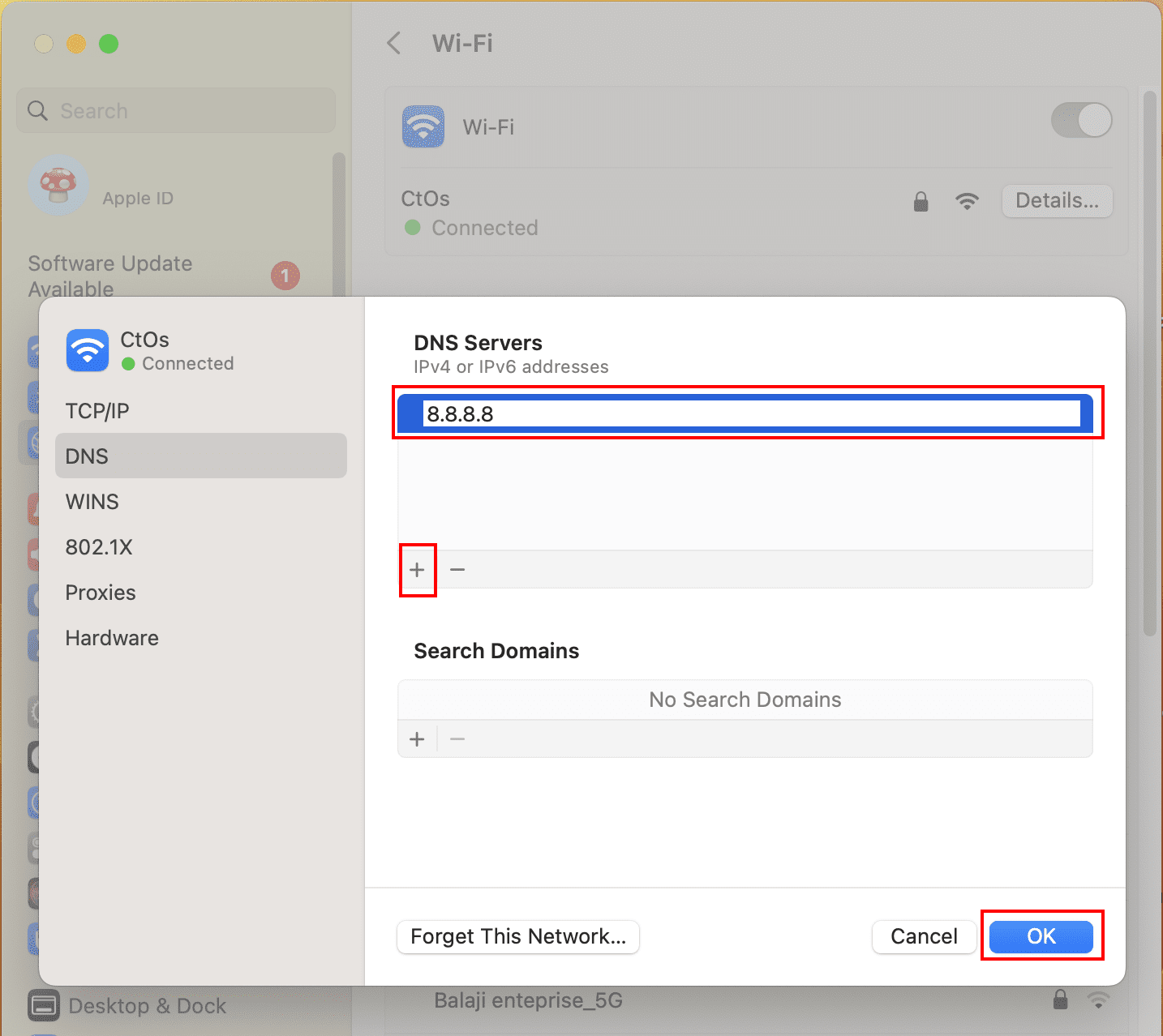
- IT 관리자가 제안한 DNS 서버 IP 주소를 입력하고 확인을 클릭합니다.
Mac에서 올바른 DNS 서버 IP를 얻으면 인터넷과 인트라넷을 사용하는 학교 또는 업무 관련 웹 사이트에 액세스하는 데 문제가 없어야 합니다.
SSL 인증서 캐시 재설정
Mac에서 SSL 인증서를 변경한 후 위의 오류가 나타나기 시작했다고 가정합니다. 이 경우 다음 단계에 따라 인증서를 기본값으로 재설정할 수 있습니다.
- Spotlight를 클릭하고 Key를 입력합니다.
- 검색 결과에서 키체인 접근을 선택합니다.
- 상단의 키체인 접근 메뉴를 누르고 기본 설정 또는 설정을 선택합니다.
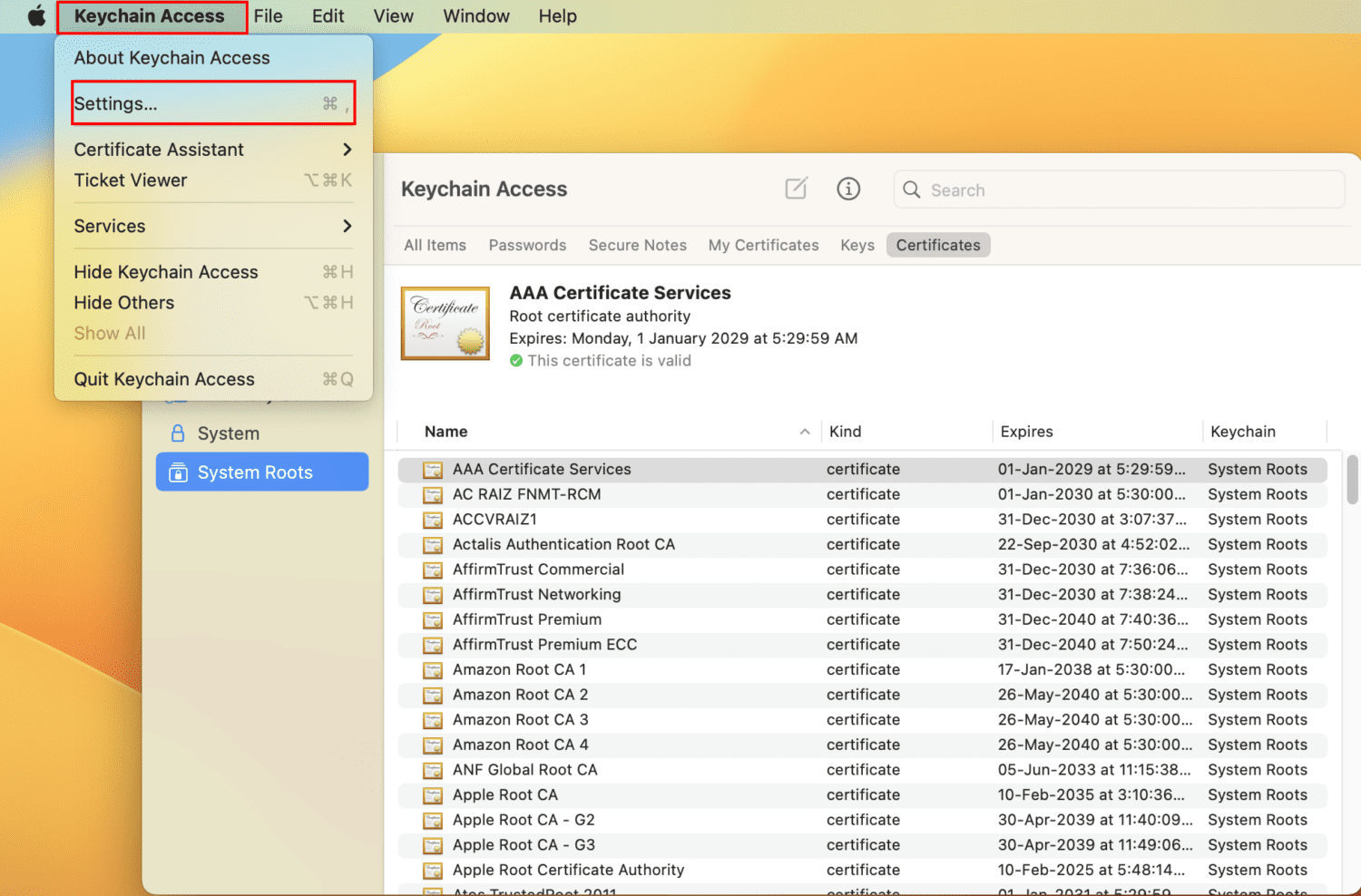
- 기본 설정 또는 설정 대화 상자에서 기본 키체인 재설정을 클릭합니다.
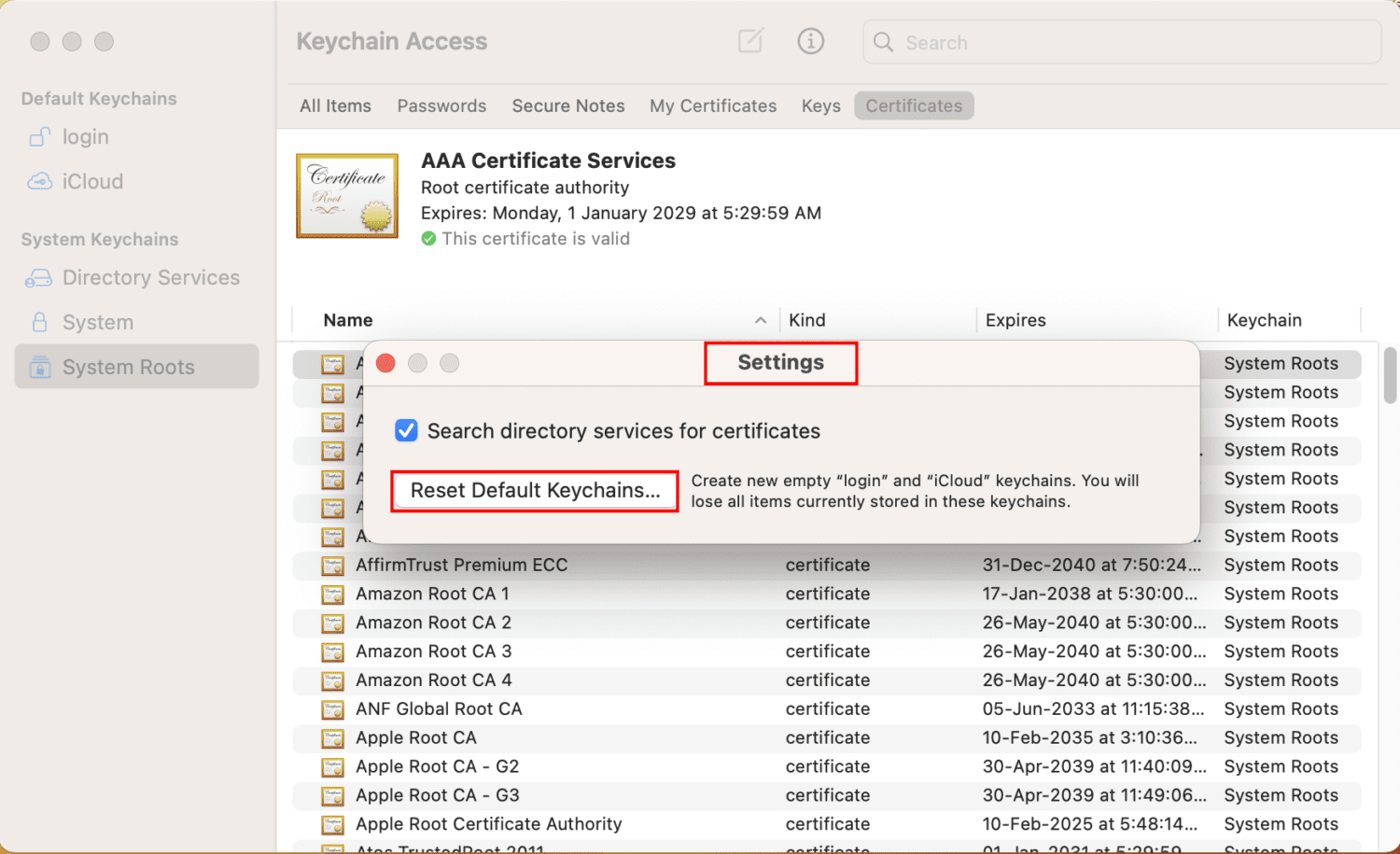
SSL 인증서를 재설정한 후 장치를 다시 시작하고 대상 웹 사이트에 액세스하십시오. 웹 사이트에 액세스할 수 있어야 합니다.
웹 브라우저에서 SSL 오류 건너뛰기
모든 SSL 오류를 무시할 때 특수 모드에서 Google 크롬을 실행할 수도 있습니다. 하나 또는 두 개의 웹사이트에 대해서만 “시계가 앞서 있습니다” 오류가 표시되는 경우 이 방법을 한두 번만 사용해야 합니다.
이 모드를 항상 사용하지 마십시오. 시스템은 컴퓨터에 해를 끼칠 수 있는 피싱 및 스팸 웹사이트를 감지할 수 없습니다. 위험을 이해했다면 자신의 재량에 따라 다음 단계를 시도하십시오.
- Spotlight에서 터미널 앱을 엽니다.
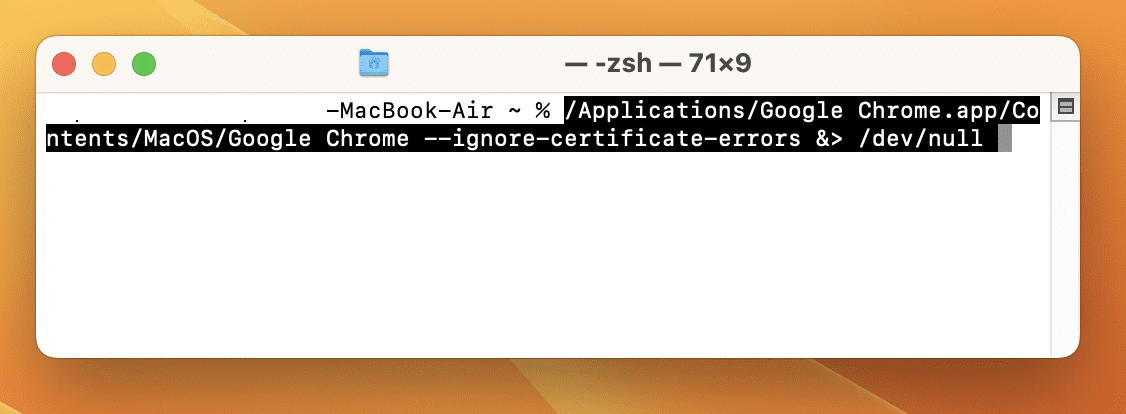
- 다음 명령을 복사하여 붙여넣고 Return 키를 누릅니다.
/Applications/Google Chrome.app/Contents/MacOS/Google Chrome --ignore-certificate-errors &> /dev/null
- Chrome을 즉시 열면 대상 사이트에 SSL 문제가 있는 경우에도 브라우징할 수 있습니다.
이제 대상 웹 사이트에 액세스하십시오. 웹 사이트에 액세스할 수 있으면 작업을 수행하십시오. 완료되면 Mac을 다시 시작하여 Chrome을 표준 모드로 되돌립니다.
Apple 지원팀에 문의
문제가 반복적으로 나타나고 위의 모든 작업을 수행한 경우 하드웨어 깊숙이 있는 Mac의 PRAM 또는 NVRAM에 문제가 있을 수 있습니다. MacBook과 iMac은 Windows PC보다 수정 가능성이 낮기 때문에 시도할 수 있는 DIY 방법이 많지 않습니다.
Apple의 대면 서비스 및 지원 포털에서 검색하여 해당 지역의 Apple 공인 서비스 센터에 문의하는 것이 항상 더 좋습니다.
Mac에서 “Your Clock is Ahead” 오류를 방지하는 방법
#1. 자동 시간 동기화 활성화
항상 Mac을 자동 날짜 및 시간 동기화 설정으로 유지하십시오. 이렇게 하면 시스템이 정확한 날짜와 시간을 Apple 서버에서 주기적으로 확인하는 데 도움이 됩니다.
#2. 올바른 시간대 선택
MacBook 또는 iMac의 시간대는 인터넷 서비스 제공업체의 시간대와 일치해야 합니다. 또한 설정된 시간대는 macOS의 언어 및 지역 설정과 일치해야 합니다. 이러한 작은 세부 사항을 주시하면 “Your clock is ahead” 오류가 발생하지 않아야 합니다.
#삼. 정기적으로 macOS 업데이트
항상 macOS 업데이트 설정을 자동으로 설정하십시오. 시스템은 Apple에서 제공하는 업데이트를 적용합니다. 컴퓨터가 최신 상태이면 필요한 모든 SSL 인증서가 포함되어 있으며 문제 없이 모든 합법적인 웹사이트를 엽니다.
#4. 주기적으로 Mac을 재부팅하십시오
Mac을 재시동하면 시스템 프로세스를 새로 고치고 시간 관련 문제를 비롯한 사소한 결함을 해결할 수 있습니다. 일주일에 한 번 이상 Mac을 재시동하는 것이 좋습니다.
걱정 하지마! 재부팅할 때 다음 설정을 활성화하면 앱 및 열려 있는 기타 창이 손실되지 않습니다. 다시 로그인할 때 창 다시 열기.
#5. 프리미엄 및 안정적인 VPN 사용
원격 및 글로벌 작업 문화로 인해 VPN은 모두에게 없어서는 안 될 도구가 되었습니다. 엔터테인먼트 및 가정용으로만 Mac을 사용하는 경우에도 해당 지역에서 액세스할 수 없는 콘텐츠에 액세스하려면 VPN이 필요할 수 있습니다.
신뢰할 수 없는 무료 VPN을 사용하는 대신 모든 지역 및 시간대에서 완벽한 고속 인터넷 액세스를 제공하는 기업용 VPN을 사용해 보세요.
마무리
따라서 MacBook 또는 iMac에서 “시계가 앞서 있습니다” 오류를 수정하는 가능한 모든 방법입니다. Chrome 또는 Mac의 Safari에서 “Your clock is behind error”가 표시되는 경우 위의 문제 해결 아이디어를 시도할 수도 있습니다.
다음으로 직장이나 가정에서 미세 조정되고 최적화된 Mac을 위한 이러한 Mac 최적화 소프트웨어 도구를 확인하십시오.